Vous pouvez cliquer et faire glisser le pointeur sur un graphique pour zoomer sur une activité métrique intéressante. Cette plage de temps
personnalisée est ensuite appliquée à l'ensemble du système ExtraHop, ce qui est utile pour
étudier d'autres activités métriques survenues en même temps.
Le zoom sur une plage de temps n'est disponible que dans les graphiques dotés d'axes X et Y, tels que
les graphiques linéaires, surfaciques, en chandeliers et en histogrammes.
-
Cliquez et faites glisser votre souris sur le graphique pour sélectionner une plage de temps. Si la
plage de temps est inférieure à une minute, elle apparaît en rouge. Faites glisser la souris jusqu'à ce que
la plage de temps apparaisse en vert.
-
Relâchez le bouton de la souris. Le graphique est redessiné selon la plage de temps personnalisée et l'intervalle de
temps dans le coin supérieur droit de la barre de navigation est mis à jour.
-
Pour revenir de l'intervalle de temps personnalisé à l'intervalle de temps d'origine, cliquez sur
l'icône d'annulation (une loupe avec un signe moins) qui s'affiche à côté de l'intervalle de temps dans
le coin supérieur droit de la barre de navigation.
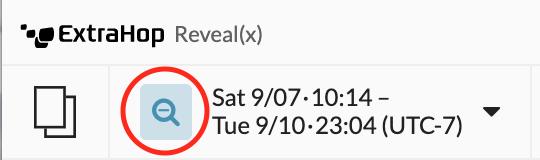
| Conseil : | Sur une page de tableau de bord, vous pouvez limiter la plage de temps personnalisée du zoom avant
à une région spécifique. Cliquez sur l'en-tête de la région, sélectionnez Utiliser le sélecteur de
temps par région, puis zoomez sur un graphique. Chaque graphique ou
widget de cette région est mis à jour selon la plage de temps personnalisée. |
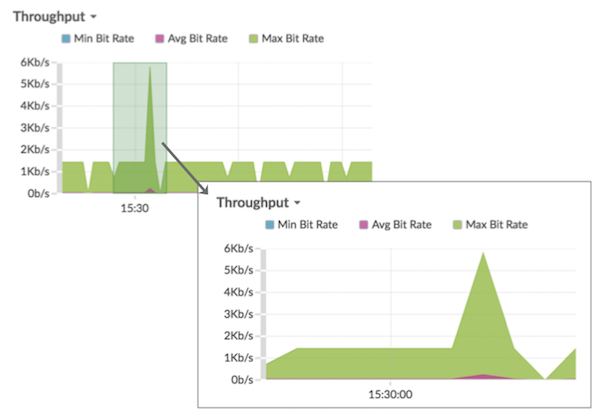
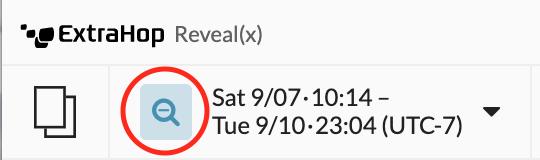
Nous vous remercions pour vos commentaires. Pouvons-nous vous contacter pour vous poser des questions complémentaires ?